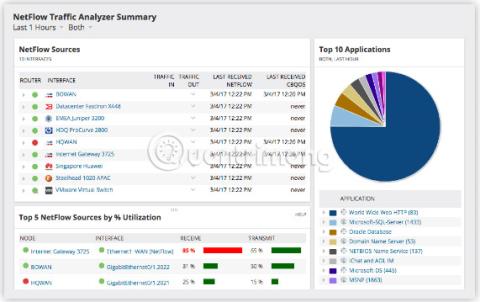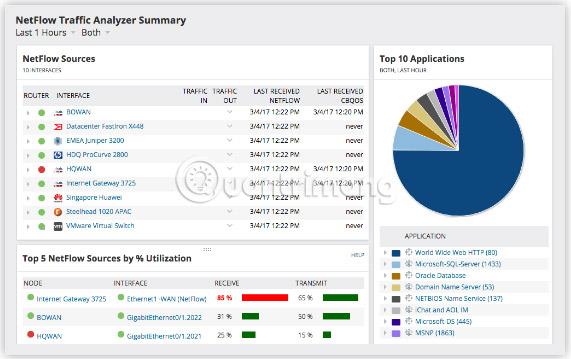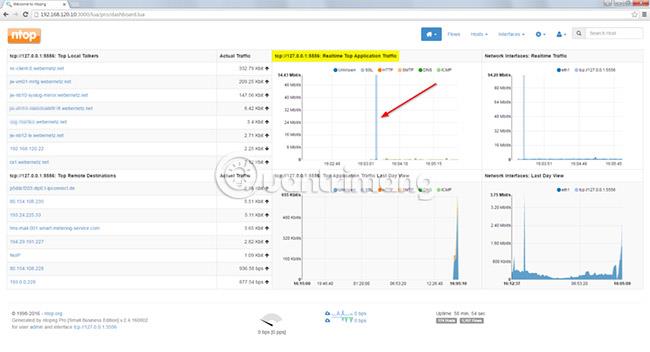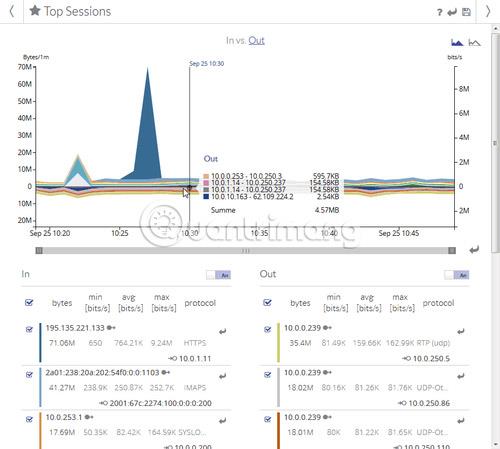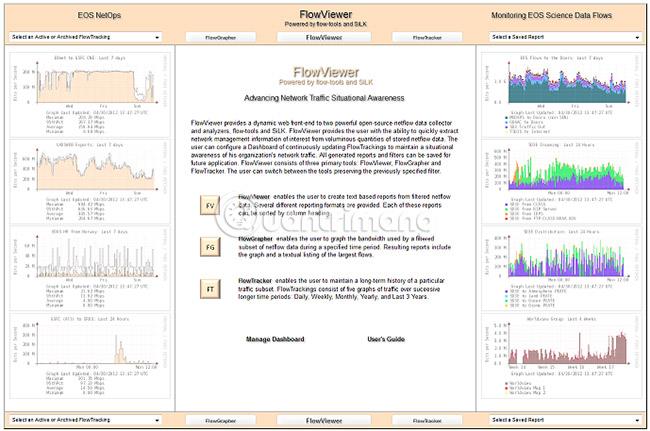Internet Protocol Flow Information Export, o IPFIX, è uno standard IETF creato per monitorare ed esportare il flusso di informazioni attraverso router, switch e altri dispositivi di rete. IPFIX è uno standard popolare che funziona bene sulla maggior parte dei dispositivi.
In generale, ogni strumento IPFIX esegue le seguenti funzioni.
- Consente il flusso di dati da qualsiasi dispositivo abilitato IPFIX.
- Decomprime i dati binari sul dispositivo e li converte in formati testo e numerici.
- Utilizzare tecniche di filtraggio e aggregazione selettive per ridurre il volume dei dati.
- Archiviare i dati in database SQL o in file flat.
Queste funzioni possono essere classificate come esportatori, raccoglitori e parser. L'esportatore tiene traccia delle informazioni chiave sui pacchetti IP, raggruppa i pacchetti simili in UDP e li invia al raccoglitore. A sua volta, il crawler elabora questi dati da un esportatore e li archivia in database o file flat.
Infine, l'analizzatore converte questi dati in grafici e immagini per aiutare gli ingegneri di rete a ottenere informazioni preziose sulle prestazioni della rete, sul monitoraggio, sulla risoluzione dei problemi e altro ancora.
Diamo uno sguardo dettagliato a questi strumenti e software IPFIX e vediamo cosa hanno da offrire attraverso il seguente articolo!
I migliori strumenti di raccolta e analisi IPFix
1. Analizzatore di traffico Netflow di Solarwinds
Solarwinds Netflow Traffic Analyser supporta i protocolli IPFIX, Netflow, sFlow, J-Flow e Huawei Netstream. È uno strumento completo per la raccolta e l'analisi delle informazioni e fa anche parte di Network Bandwidth Analyser.
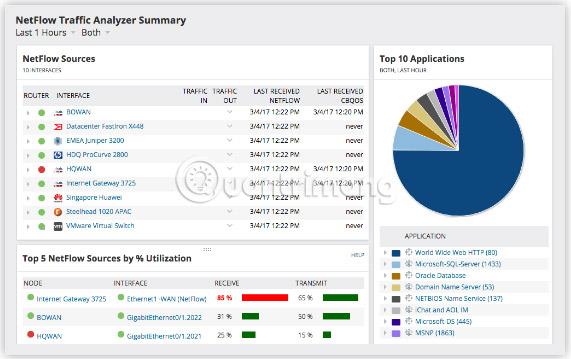
Le sue caratteristiche includono:
- Monitorare la rete per scoprire modelli di traffico.
- Funziona perfettamente con una gamma di piattaforme diverse.
- Identificare le applicazioni e i protocolli che consumano la larghezza di banda massima.
- Raccogli i dati sul traffico da tutti i pacchetti di rete.
- Modifica i dati dai pacchetti di rete in formati utilizzabili.
- Analizza i dati e presenta report, diagrammi e grafici significativi agli utenti tramite un'interfaccia utente basata sul Web.
- Incluso con PerfStack, un dashboard di analisi delle prestazioni, consente agli utenti di trascinare e rilasciare i parametri delle prestazioni sulla sequenza temporale, per comprendere la correlazione visiva dei dati.
- Monitorare l'ottimizzazione delle policy CBQoS. Ciò significa che conferma che il traffico prioritario proveniente dalle applicazioni cloud o VoIP passa attraverso la rete senza intoppi.
- Il monitoraggio del traffico WLC aiuta a monitorare le reti wireless.
Scarica una prova gratuita di 30 giorni di Solarwinds Netflow Traffic Analyser .
2. Scrutinista Plixar
Plixar Scrutinizer è una soluzione potente e scalabile per analizzare in modo approfondito i dati, oltre a fornirne informazioni dettagliate.

Ecco alcune funzionalità di Plixar Scrutinizer:
- Raccoglie metadati e flussi di traffico da tutti i pacchetti di rete e li archivia nel database.
- Viene fornito con filtri avanzati per fornire approfondimenti sui dati
- Sofisticati strumenti di reporting forniscono i dati giusti al momento giusto per aiutare gli imprenditori a prendere le decisioni giuste.
- Fornisce informazioni rapide sui dati raccolti, aumentando l'efficienza e riducendo i costi per le aziende.
- Fornisce visibilità end-to-end per aiutare a identificare la causa principale di qualsiasi problema.
- Scala facilmente per adattarsi alla crescita della rete.
- Supporta la risoluzione rapida delle violazioni della sicurezza.
- Fornisce un approccio proattivo alla sicurezza.
- Supporta molte tecnologie come Netflow, sFlow, IPFIX, JFlow, Netstream e altre.
- Funziona bene su VMware, Hyper-V 2012 e KVM.
- Sono disponibili opzioni di distribuzione sia del cloud pubblico che del cloud privato.
Plixar Scruitinizer è disponibile in 4 piani: gratuito, MDX, SSRV e SCR.
Scarica il pacchetto gratuito di Plixar Scruitinizer .
3. nSonda
nProbe fornisce lo stesso livello di funzionalità per più flussi di traffico e questo rende nProbe ideale per ambienti di grandi dimensioni. nProbe consente inoltre alle aziende di risparmiare tempo e denaro.
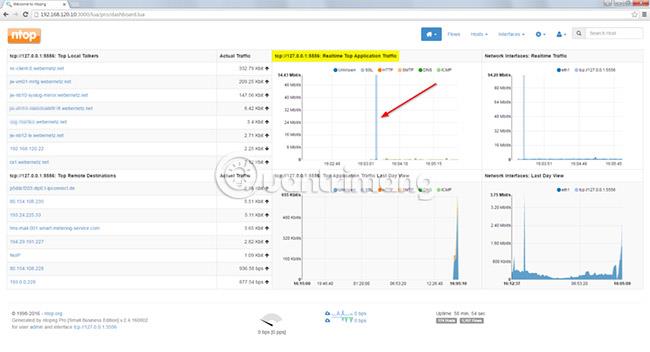
Ecco alcune importanti funzionalità di nProbe.
- nProbe raccoglie ed esporta dati da qualsiasi dispositivo in grado di esportare nei formati Netflow v5/v9 e IPFIX.
- Funziona su Linux, Windows e altri ambienti incorporati (un ambiente in cui solo un'applicazione alla volta può accedere al database e non avviene alcun accesso alla rete).
- Fornendo visibilità delle applicazioni Layer 7, nProbe può monitorare oltre 250 applicazioni, comprese quelle più popolari come Skype e BitTorrent.
- Fornisce il supporto completo per IPv4 e IPv6 .
- Consuma meno di 2 MB di memoria, indipendentemente dalle dimensioni della rete.
- Esporta flussi in Apache, Syslog, Kafka, Splunk e MySQL.
- Raccogli i flussi sFlow e traducili in IPFIX o NetFlow.
- Viene fornito con un'architettura multi-thread per sistemi di grandi dimensioni.
- Dispone di analisi del traffico VoIP integrata.
- Progettato per funzionare in ambienti con risorse limitate.
- Fornisce la possibilità di salvare i flussi su disco per un'analisi successiva.
- Può essere utilizzato come sonda, raccoglitore (o entrambi) o anche come proxy , a seconda delle esigenze aziendali.
- Altamente scalabile e completamente configurabile
nProbe è disponibile gratuitamente per università e organizzazioni no-profit.
Scarica nProbe .
IsarFlow è un'altra scelta utile per monitorare i dati IPFIX e NetFlow. Questa soluzione di monitoraggio della rete è dotata di uno strumento di reporting personalizzato basato su GUI, in modo che ogni persona possa vedere le informazioni che ritiene importanti. Un approccio così personalizzato rende IsarFlow ideale per gli individui che lavorano insieme per monitorare le reti.
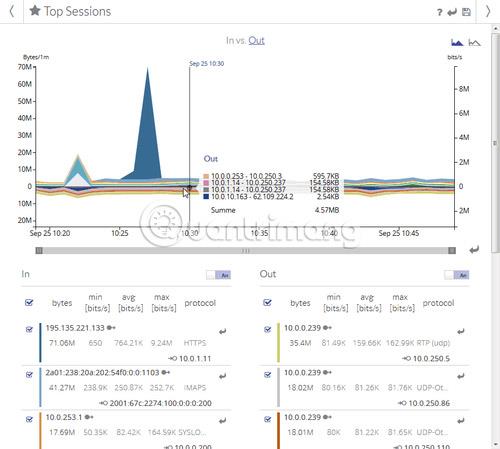
Oltre alla personalizzazione, IsarFlow ha anche altre funzionalità come:
- Raccogli, archivia ed elabora dati NetFlow, IPFIX e SNMP per fornire informazioni approfondite sui modelli di dati.
- IsarFlow si basa su una struttura di database distribuita per la migliore scalabilità.
- Creare condizioni favorevoli per pianificare un utilizzo efficace della capacità della rete.
- Aiuta a sviluppare strategie QoS.
- Riconoscere tempestivamente vulnerabilità e virus.
- Può monitorare i dati da una varietà di fonti utilizzando un'unica definizione di soglia.
- Fornisce una configurazione a server singolo, perfetta in situazioni in cui un solo analizzatore gestisce il carico dell'intera rete.
5. Visualizzatore di flusso
FlowViewer è un front-end dinamico e basato sul web per due raccoglitori e analizzatori di dati open source, in particolare la suite Flow-tools di Mark Fullmer e SiLK della Carnegie Mellon NetSA. Questo strumento è stato originariamente sviluppato per la rete di dati e informazioni sulle scienze della Terra della NASA, ma è ampiamente utilizzato anche dagli utenti di SiLK e Flow-tools.
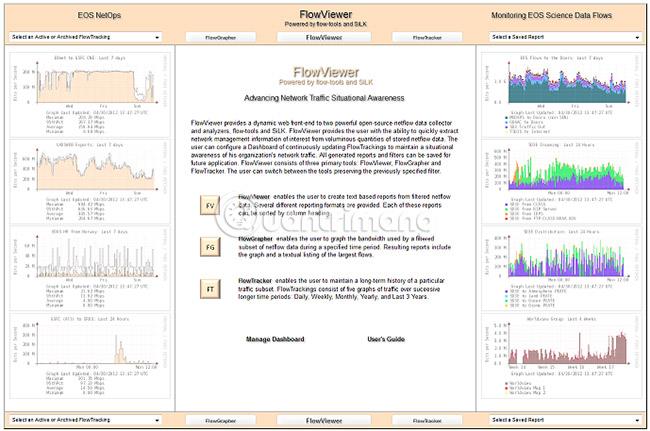
Alcune caratteristiche interessanti di questo strumento includono:
- Consente agli utenti di creare report basati su testo dai dati di rete.
- Sono disponibili molti formati di report diversi per soddisfare le preferenze dei diversi utenti.
- Aiuta a creare report basati su grafici con spiegazioni di testo.
- Mantiene una cronologia a lungo termine di un insieme specifico di traffico. Gli utenti possono selezionare opzioni giornaliere, settimanali, mensili, annuali e triennali.
- Consente l'uso simultaneo sia di Flow-tools che di SiLK.
Scarica FlowViewer (gratuito) .
I raccoglitori e gli analizzatori IPIX forniscono informazioni dettagliate sullo stato e sulle prestazioni della rete. Questi strumenti IPFIX raccolgono informazioni dai pacchetti di rete, li correlano e forniscono le informazioni di cui gli utenti hanno bisogno in modo conciso.
Spero che troverai lo strumento giusto!